如果您經常依賴 Lenovo Vantage 並發現它滯後,那麼您並不孤單。許多用戶都面臨過類似的挑戰,但幸運的是,您可以自行實施有效的解決方案。
如何解決 Lenovo Vantage 滯後問題
1.卸載並重新安裝Lenovo Vantage
解決滯後問題的第一步是刪除並重新安裝 Lenovo Vantage 軟體。此方法通常會清除任何導致延遲的損壞檔案或設定。
- 按下“開始”按鈕並選擇“設定”。
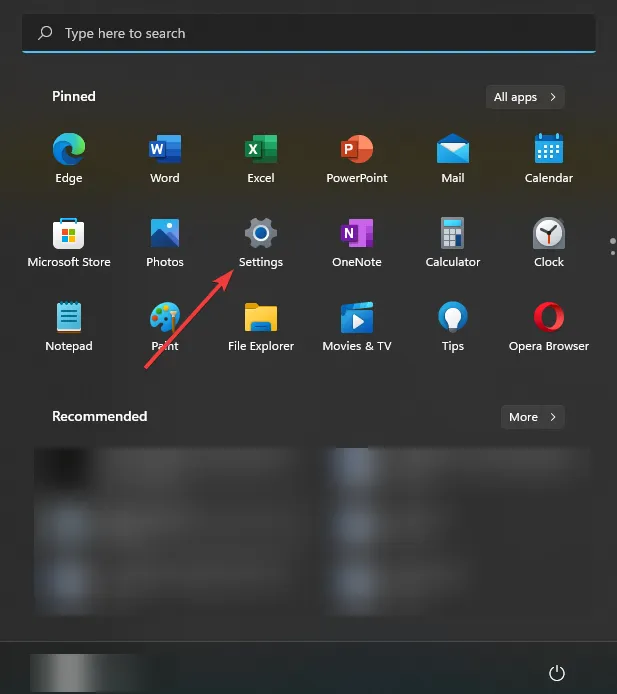
- 轉到“應用程式”,然後選擇“已安裝的應用程式”。
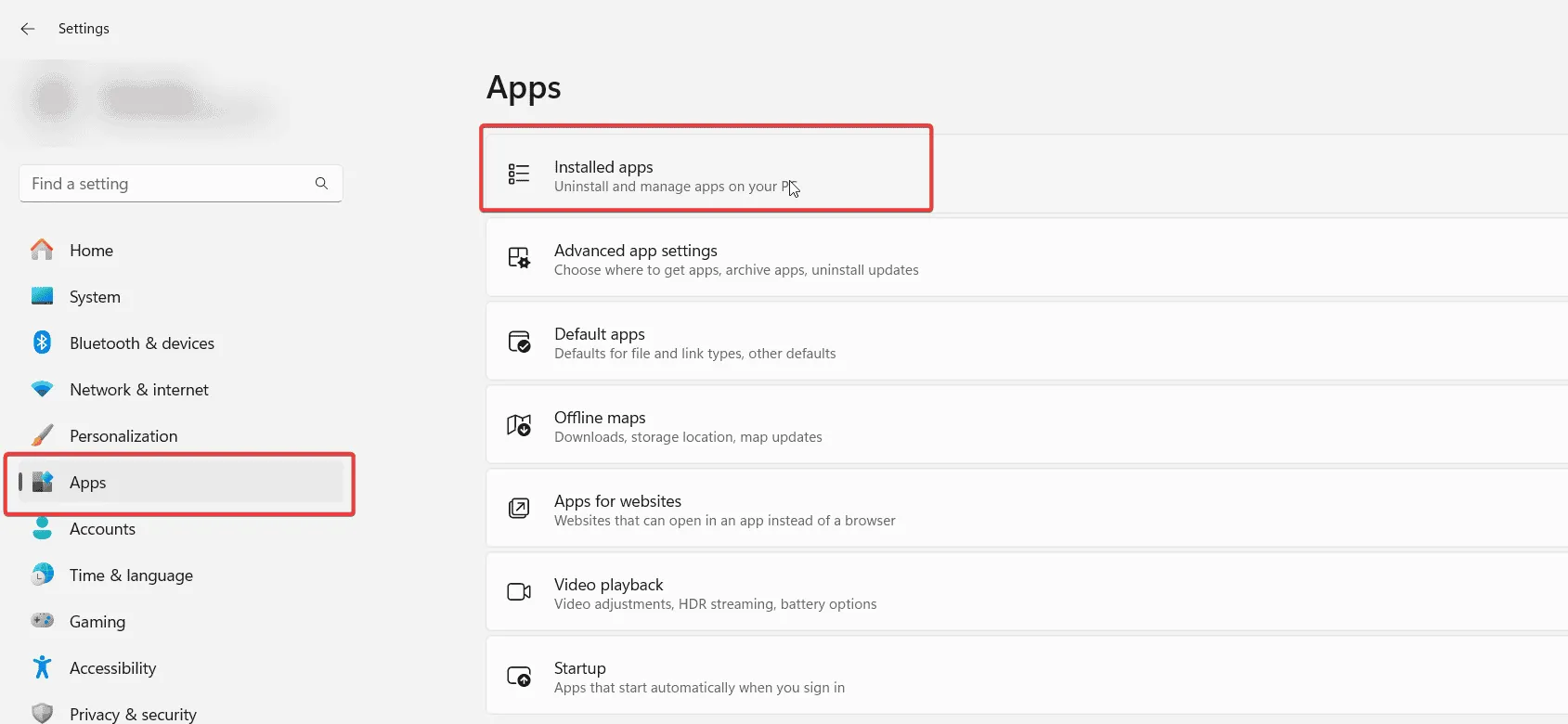
- 找到Lenovo Vantage,點擊它旁邊的三個點,然後選擇卸載。
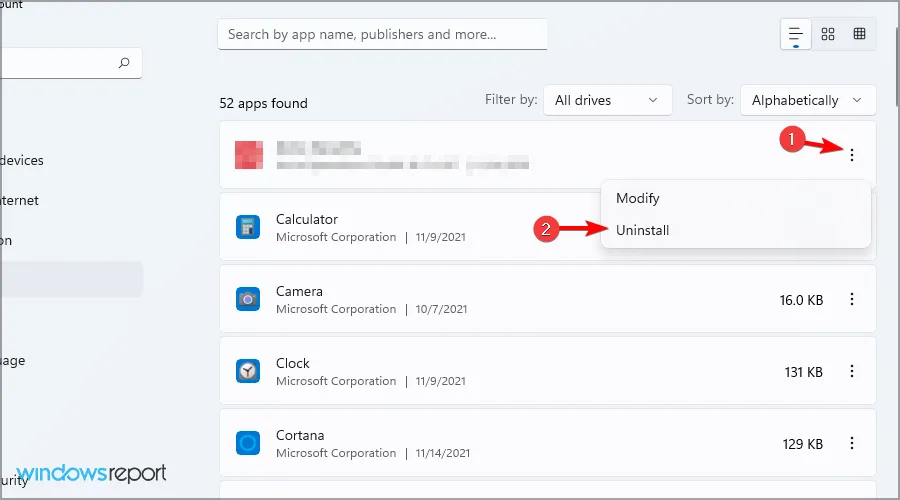
- 按照螢幕上的指示完全刪除該應用程式。
卸載後,檢查卡頓問題是否仍然存在。如果您決定重新安裝:
- 開啟Microsoft Store應用程式。
- 搜尋Lenovo Vantage並從結果中選擇它。
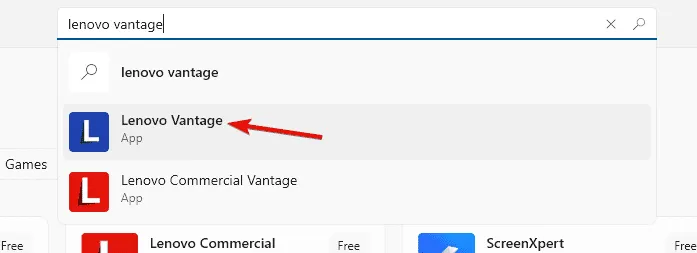
- 按一下「取得」按鈕下載軟體。
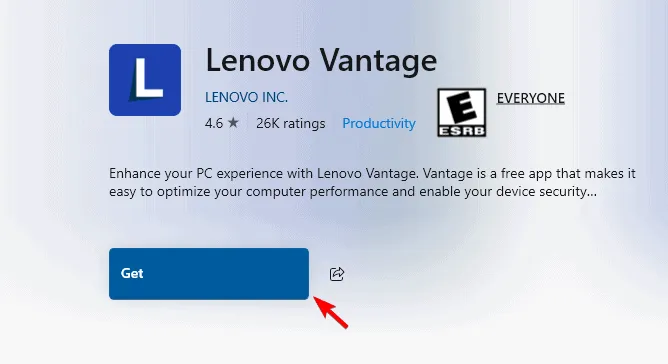
- 啟動應用程式之前,請等待下載和安裝完成。
2.利用Lenovo Legion Toolkit
如果 Lenovo Vantage 繼續給您帶來麻煩,請考慮 Lenovo Legion Toolkit 作為替代方案。它因其效率和輕巧的佔地面積而廣受好評。
- 導覽至Lenovo Legion Toolkit 下載頁面。
- 按一下連結下載工具包的安裝檔。
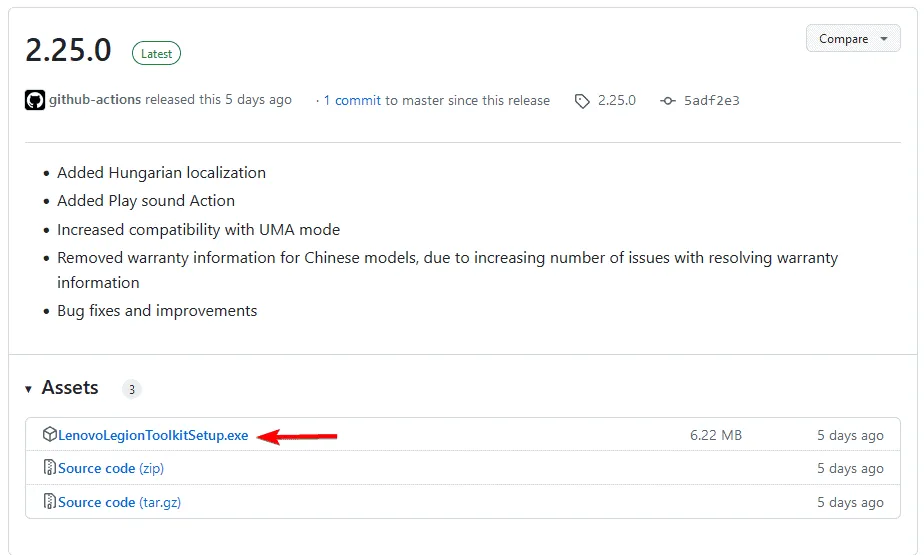
- 下載完成後,雙擊安裝檔開始安裝程序。
Lenovo Legion Toolkit 可以作為 Lenovo Vantage 的有效替代品,提供類似的功能而不會出現效能問題。這可以改變您的生產力!
如果重新安裝 Lenovo Vantage 無法解決延遲問題,您可以考慮永久卸載它。雖然可能會令人失望,但探索 Legion Toolkit 等替代方案可以有益地重塑您的體驗。
請記住,滯後並不是您使用 Lenovo Vantage 時可能面臨的唯一挑戰。我們也有專門的指南來幫助解決崩潰問題,以及針對 Vantage 不斷意外出現的解決方案。請務必檢查這些內容以獲得全面的了解。
額外的見解
1. 如果重新安裝 Lenovo Vantage 無法解決延遲問題,我該怎麼辦?
如果重新安裝 Lenovo Vantage 無法解決延遲問題,請考慮使用 Lenovo Legion Toolkit 作為輕量替代方案。定期檢查更新,以確保您的軟體是最新的並以最佳狀態運行。
2. 第三方軟體是否會導致 Lenovo Vantage 延遲?
是的,某些第三方應用程式可能會與 Lenovo Vantage 發生衝突,導致其滯後。建議在啟動 Vantage 之前識別並關閉在後台運行的任何不必要的應用程序,以提高其性能。
3. 目前版本的 Lenovo Vantage 是否有任何已知問題?
有時,軟體更新可能會造成故障。最好查看論壇和 Lenovo 支援頁面,以了解報告類似問題的使用者。如果特定版本有問題,您可能需要回滾到先前的版本,直到發布修復程式。
發佈留言